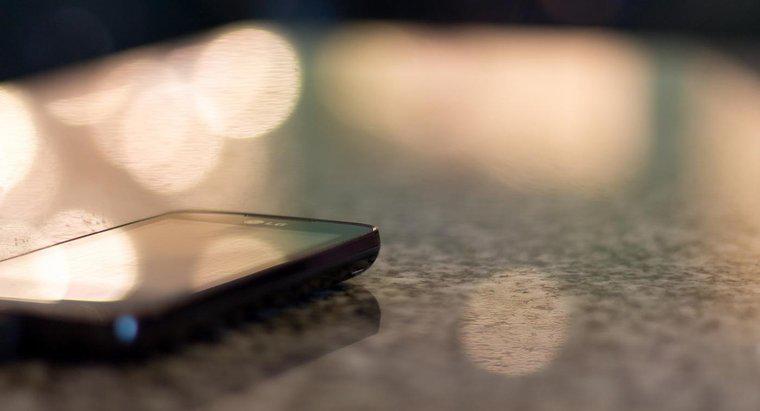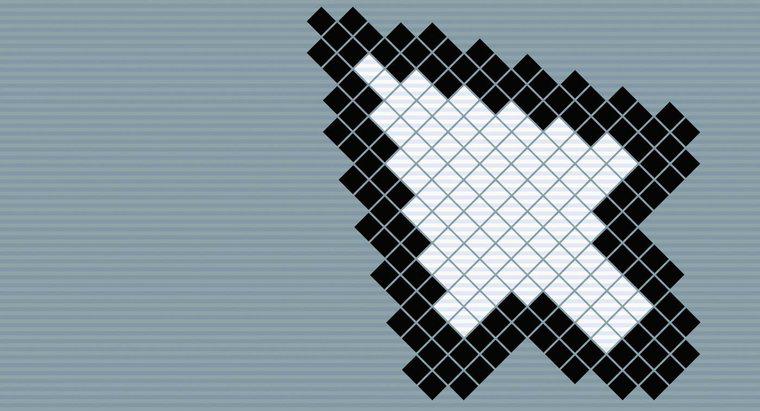Bạn có thể đặt lại CMOS của mình bằng các tùy chọn trong menu BIOS. Xóa CMOS giúp giải quyết mọi xung đột mà bạn có với một số chương trình nhất định trên máy tính của mình.
-
Khởi động lại máy tính
Khởi động lại máy tính từ nút Bắt đầu của Windows. Trong Windows 8, chạm hoặc nhấp vào nút nguồn trên màn hình Bắt đầu. Tiếp theo, nhấn hoặc nhấp vào Khởi động lại.
-
Vào menu cài đặt
Nhấn phím F2 trong quá trình khởi động lại để truy cập menu cài đặt. Nếu phím F2 không hoạt động, hãy bấm phím Del. Nếu cả hai phím đều không hoạt động, hãy tìm thông báo trên màn hình của bạn khi hệ thống khởi động lại và bấm phím đúng. Lặp lại quá trình khởi động lại nếu bạn thấy màn hình đăng nhập Windows của mình. Tham khảo sách hướng dẫn của bạn nếu bạn cần trợ giúp khi truy cập menu cài đặt.
-
Đặt lại BIOS
Tìm tùy chọn đặt lại trong menu BIOS, chẳng hạn như "Đặt lại về mặc định", "Tải cài đặt mặc định" hoặc "Xóa cài đặt BIOS". Chọn tùy chọn bằng các phím mũi tên và nhấn Enter. Xác nhận lựa chọn bằng phím Enter. BIOS hiện sử dụng cài đặt mặc định của nhà sản xuất.
-
Khởi động lại máy tính
Khởi động lại máy tính và đăng nhập vào tài khoản người dùng của bạn. Đảm bảo các vấn đề trước đó đã được giải quyết khỏi các ứng dụng xung đột và gỡ cài đặt chúng khỏi Bảng điều khiển.